win10系统解除睡眠唤醒密码的教程
时间:2022-10-26 17:34
许多朋友表示还不熟悉win10系统,也还不会解除睡眠唤醒密码,不过别担心,下面小编就分享win10系统解除睡眠唤醒密码的教程,希望对你们有所帮助哦。
win10系统解除睡眠唤醒密码的教程

1、首先同时按下win(窗口键)+X键组合,如图所示:
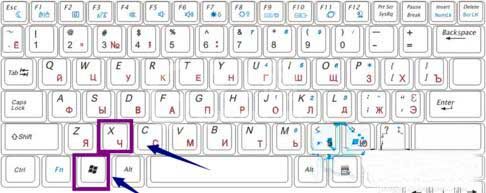
2、在弹出菜单选择控制面板,如图所示:
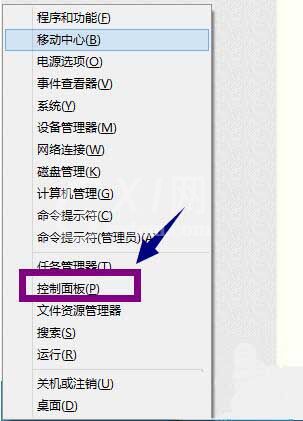
3、选择系统与安全进入,如图所示:
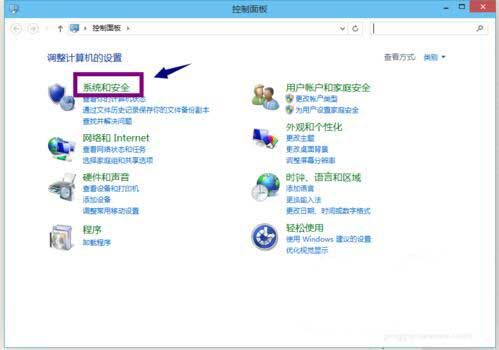
4、选择电源选项进入,如图所示:
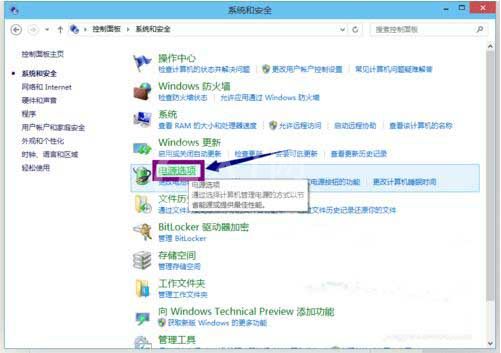
5、选择唤醒时需要密码选项,如图所示:

6、选择更改当前不可用设置,如图所示:
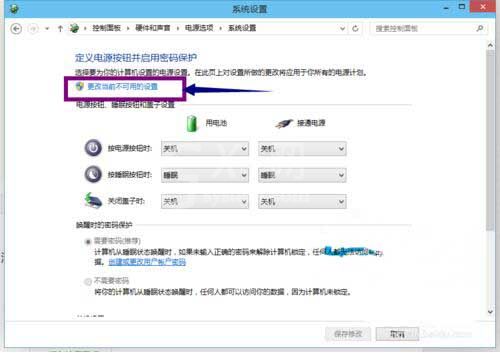
7、勾选下方的不需要密码,点击保存修改按钮,如图所示:
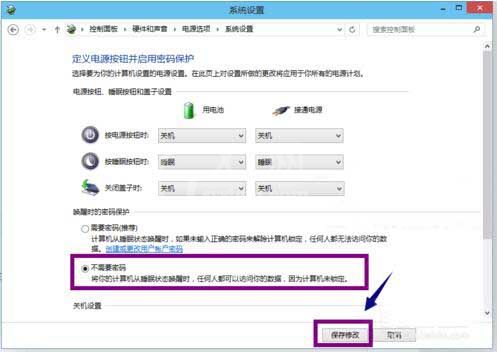
各位小伙伴们,看完上面的精彩内容,都清楚win10系统解除睡眠唤醒密码的方法了吧!



























